Hvis du trenger mer plass til en oppdatering på iPhone, iPad eller iPod touch
Hvis det ikke er nok plass til en oppdatering på enheten, kan du prøve følgende.
Når du oppdaterer til den nyeste versjonen av iOS- eller iPadOS-programvaren, får du også de nyeste funksjonene, sikkerhetsoppdateringene og feilrettingene. Hvis en melding sier at det ikke er nok plass til å laste ned og installere en oppdatering, administrer plassen din med anbefalinger, eller koble til datamaskinen for å installere oppdateringen.
Administrer plass på iPhone, iPad eller iPod touch
Prøv anbefalingene for å frigjøre plass på enheten din. Du kan også slette eller fjerne apper og innhold. Du trenger ikke å kjøpe mer iCloud-lagringsplass. Hva er forskjellen mellom enhetslagring og iCloud-lagring?
Gå til Innstillinger > Generelt > [enhet]-lagring.
Bla til Anbefalinger-delen for å se tips.
For å slå på anbefalingen trykker du på Aktiver. Eventuelt kan du trykke på anbefalingen for å gjennomgå innholdet du kan slette.
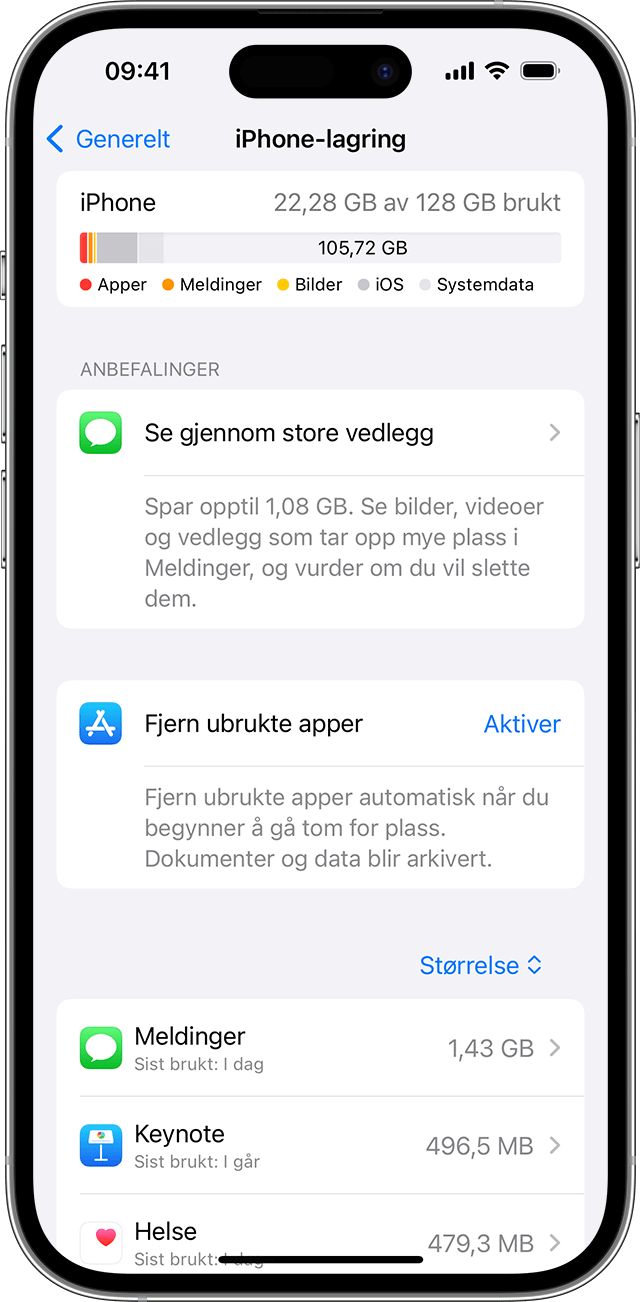
Hvis du trenger mer plass etter at du har fulgt anbefalingene, kan du slette apper og innhold du ikke trenger:
Gå til Innstillinger > Generelt > [enhet]-lagring.
Rull til listen over apper, og velg deretter en app for å se hvor mye plass den bruker.
Trykk på en app og velg deretter et alternativ:
Fjern app – dette frigjør lagringsplassen appen bruker, men beholder dokumentene og dataene til appen.
Slett appen – dette fjerner appen og relaterte data. Enkelte apper, som Apple Music, lar deg slette bestemte dokumenter og data. Apper og innhold du har kjøpt kan lastes ned igjen senere.
Prøv å installere oppdateringen på nytt. Gå til Innstillinger > Generelt > Oppdatering.
Hvis du ser Annet eller Systemdata i grafen som viser enhetens lagringsplass, trenger du ikke å gjøre noe. Slett i stedet apper og innhold du ikke trenger, og følg anbefalingene.
Bruk datamaskinen til å oppdatere iPhone, iPad eller iPod touch
Åpne Finder på Macen, eller åpne Apple-enheter-appen på PC-en. Hvis PC-en ikke har Apple-enheter-appen, eller hvis Macen kjører macOS Mojave eller eldre, åpner du iTunes i stedet. Finn ut hvilken macOS-versjon Macen din bruker.
Koble enheten til datamaskinen.
Finn enheten din på datamaskinen. Du må kanskje godkjenne enheten for å fortsette.
Klikk på Søk etter oppdateringer.

Klikk på Last ned og oppdater.
Hvis det dukker opp et varsel under en oppdatering, finn ut hvordan du løser en feil eller et varsel.
